迈达斯midas Civil 2019 安装授权激活+中文汉化详细教程(亲测)
Midas Civil 2019是最先进的桥梁结构分析与设计软件,为设计或桥梁和土木结构设立了新标准。可适用于桥梁结构、地下结构、工业建筑、飞机场、大坝、港口等结构的分析与设计,本次主要为大家带来了迈达斯midas Civil 2019软件的安装激活教程,以及有效的中文汉化步骤,并提供了下载,希望可以帮助到大家。
迈达斯midas Civil 2019 安装授权激活&中文汉化教程
第一步:安装
1、在本站提供的百度网盘地址中下载所有文件,全选压缩包,解压到单独文件夹内

2、打开 [Civil 2019 (v1.1) Installer 20180823] 文件夹中的【setup.exe】程序,开始安装

3、点击【Next】

4、提示midas Civil需要安装MS Internet Explorer 6.0或更高版本,点击【确定】

5、点击【Yes】同意许可协议

6、输入用户名与公司名称,可以默认填写,继续【Next】

7、选择安装位置,程序默认安装在C盘,小编这里浏览安装到F盘,【Next】

8、选择需要安装的组件,小编这里是默认选项,继续【Next】

9、默认,【Next】

10、开始安装midas Civil 2019,静待,不要离开

11、安装过程中会弹出安装VectorDraw Lite File Converter 3.x,点击【Next】

12、选择【I Agree】,点击【Next】

13、默认,安装路径,直接点击【Next】

14、【Next】

15、正在安装

16、安装完成,点击【Close】结束安装向导

17、安装保护锁驱动程序
选择最适合您需要的安装类型,小编这里默认了Stand alone or Lan dient,大家可以根据自身情况进行选择,选择后点击【Next】

18、等待安装保护锁驱动

19、点击【Next】

20、勾选【I accept……】同意许可协议,并点击【Next】

21、选择安装类型,这里选择完整,点击【Next】

22、点击【Install】安装

23、【Yes】

24、正在安装,一会就好

25、安装成功,点击【Finish】关闭安装向导

26、到这一步迈达斯midas Civil 2019也已经安装成功了,点击【Finish】结束安装

第二步:中文汉化
27、在桌面找到midas Civil 图标,右击——选择打开文件位置

28、在安装根目录中,打开【Language】语言文件夹

29、将【English】语言文件夹删掉

30、找到我们第一步下载并解压缩后所得的【Language】文件,复制修改后的【English】文件夹到安装目录内

第三步:激活破解
31、继续复制MidasCIVILC\Crack文件下中的两个补丁文件,粘贴到安装根目录中

32、双击运行【midas_civil_2019.1.1_crack.exe】补丁,在midas civil 2019软件打开前,不要关闭界面哦

33、这里我们可以看到迈达斯midas Civil 2019软件已经安装激活并汉化成功了,开启无限制使用之旅吧

注意事项
34、软件后续需要一直从【midas_civil_2019.1.1_crack.exe】补丁中打开,不可以用桌面上的midas Civil图标打开,否则新建文档时会出现【用户名或密码错误】

35、我们可以将安装根目录下的补丁文件,右击——发送到——桌面快捷方式

36、这样以后都可以在桌面打开程序了

37、亲测,新建文档没问题。

以上就是脚本之家小编为大家带来的迈达斯midas Civil 2019 安装授权激活+中文汉化详细教程了,希望大家还是一如既往的支持脚本之家(www.jb51.net),本站除了提供手机咨询教程类的服务之外,还有许多实用的内容。
相关文章
 山楂岛是一款留言软件,有可能会有你身边好友的告白等内容,类似于一个神秘的树洞,瞎买那就来看看山楂岛怎么留言吧2021-11-25
山楂岛是一款留言软件,有可能会有你身边好友的告白等内容,类似于一个神秘的树洞,瞎买那就来看看山楂岛怎么留言吧2021-11-25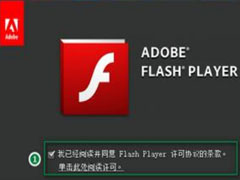 flash作为早期的网页插件,我们的浏览器很多页面都是通过flash才可以打开,flash中的广告也是非常多,大家知道如何删除广告文件吗2021-11-02
flash作为早期的网页插件,我们的浏览器很多页面都是通过flash才可以打开,flash中的广告也是非常多,大家知道如何删除广告文件吗2021-11-02 不会使用marginnote3截图?很多小伙伴问marginnote3的一些使用方法,小编就整理了marginnote3怎么样截图的方法,一起来看看吧2021-09-22
不会使用marginnote3截图?很多小伙伴问marginnote3的一些使用方法,小编就整理了marginnote3怎么样截图的方法,一起来看看吧2021-09-22 大家在使用typora的时候是不是以为typora只能输入文字呢?其实typora还有插入图片的功能,这就会让我们写出来的文章更加优质,下面小编就来教给大家typora怎么插入图片2021-09-08
大家在使用typora的时候是不是以为typora只能输入文字呢?其实typora还有插入图片的功能,这就会让我们写出来的文章更加优质,下面小编就来教给大家typora怎么插入图片2021-09-08 我们在写文章的时候使用typora可以轻松写出一篇具有良好的排版和可读性的文章,一些小伙伴觉得typora上的字体太小了该怎么调整呢?一起来看看2021-09-08
我们在写文章的时候使用typora可以轻松写出一篇具有良好的排版和可读性的文章,一些小伙伴觉得typora上的字体太小了该怎么调整呢?一起来看看2021-09-08
goodnotes怎么更换字体?goodnotes更换字体教程
goodnotes作为一款手写笔记和PDF,能够帮助小伙伴们快速记录自己的思维,相当的方便快捷,其中更换字体也是必不可少的功能,那么goodnotes怎么换字体呢?一起来看看2021-08-12
notion如何分享自己的模板?notion分享自己的模板教程
Notion是一款专业的云笔记软件,它自由度非常的高,小伙伴们可以进行灵活的排版,很多小伙伴自己做好模板之后想要分享给大家该怎么操作呢?小编给大家整理了教程,一起看看2021-08-11
marginnote3如何导入图片?marginnote3导入图片教程
marginnote3是一款功能强大的阅读和学习工具软件,适用于Mac, iPad, iPhone。它将PDF/EPUB阅读器和多种学习工具集成起来,使得学习者学习到更多知识,那么大家使用marginno2021-08-11
goodnotes怎么登录云服务账户?goodnotes登录云服务账户教程
goodnotes是苹果电脑手写笔记软件,大家可以通过登录其他云服务账号,将你的笔记备份到另外的云盘上,小伙伴们想知道goodnotes怎么登录云服务账户吗?一起来看看吧2021-08-06 很多用过goodnotes的小伙伴都知道goodnotes可以创建、导入和编辑文稿,支持导入 PDF 和图像,GoodNotes还能添加注释,那么今天小编就来教给大家goodnotes怎么翻页2021-07-26
很多用过goodnotes的小伙伴都知道goodnotes可以创建、导入和编辑文稿,支持导入 PDF 和图像,GoodNotes还能添加注释,那么今天小编就来教给大家goodnotes怎么翻页2021-07-26




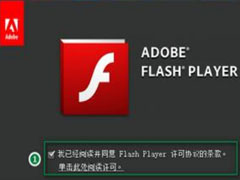








最新评论